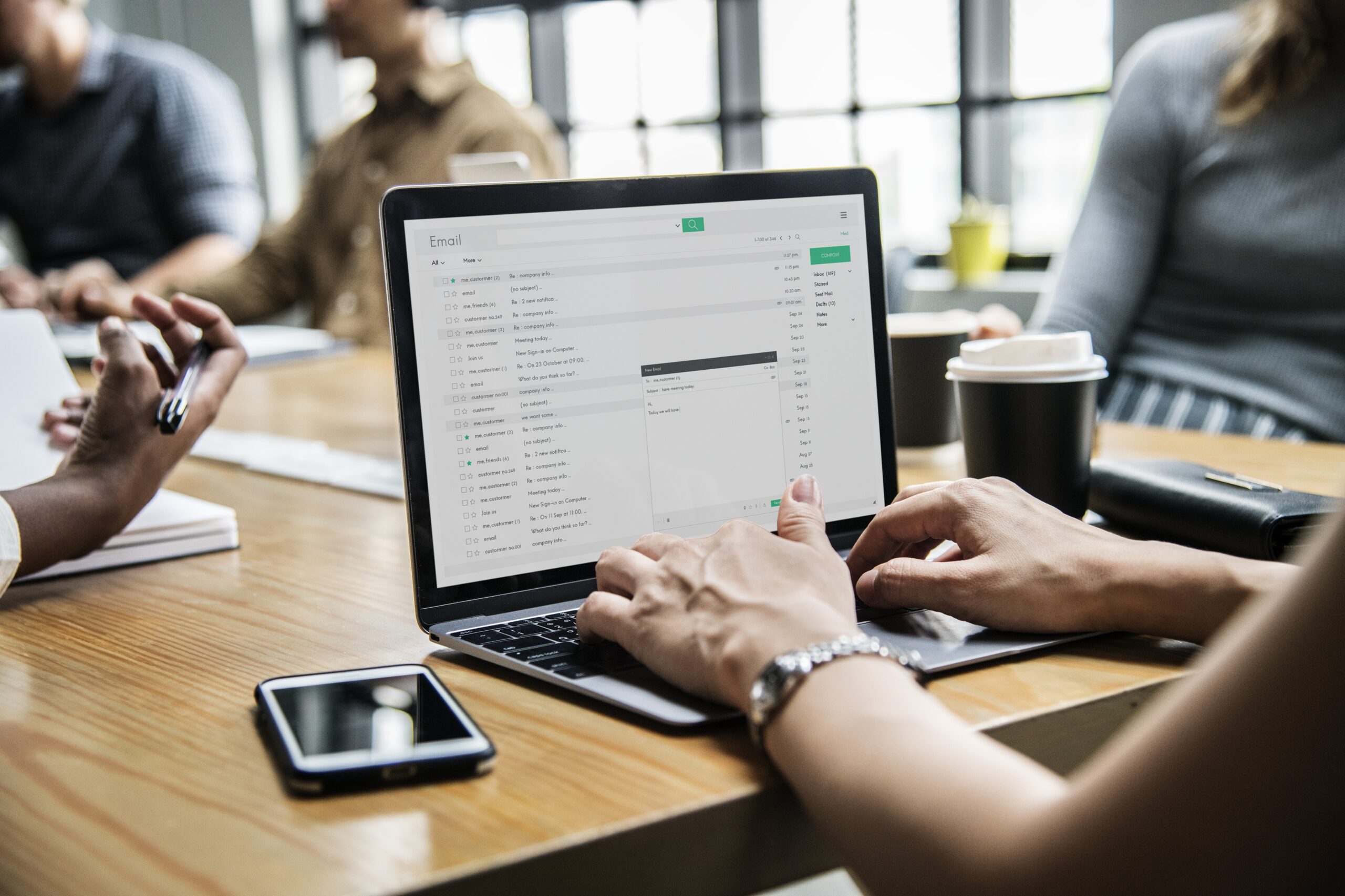Windows11には、ノートパソコンやタブレットの利用を効率的にするための「モビリティセンター」という機能があります。これは複数の設定を1つの画面にまとめて表示し、簡単に調整できる便利なツールです。特に外出先でノートPCを使う方や、プレゼンを行う機会が多い方にとって欠かせない機能といえるでしょう。この記事では、モビリティセンターの基本から、使い方、活用シーン、トラブルシューティングまでを詳しく解説します。
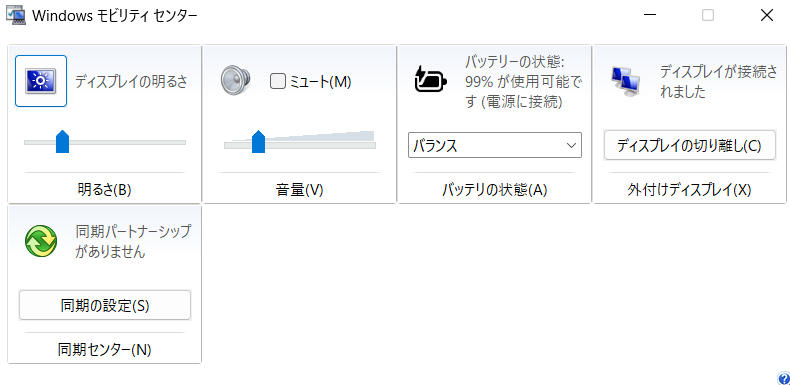
モビリティセンターとは?
モビリティセンターは、Windows Vista以降に搭載されている機能で、Windows11にも引き続き存在します。ノートPCの利用に関連する主要な設定を1つのダッシュボードにまとめたものです。
通常、画面の明るさや音量、電源プラン、外部ディスプレイの接続などを変更するには、複数のメニューを開く必要があります。しかしモビリティセンターを使えば、これらの設定を1つの画面から瞬時に切り替えることが可能です。
特にプレゼンテーションや出張時の作業など、「短時間で環境を整えたい」場面で非常に役立ちます。
モビリティセンターの起動方法
Windows11でモビリティセンターを開くには、以下の方法があります。
- ショートカットキーで起動
- キーボードの「Windowsキー + X」を押し、表示されたメニューから「モビリティセンター」を選びます。
- または「Windowsキー + R」で「ファイル名を指定して実行」を開き、
mblctrと入力してEnterキーを押す方法もあります。
- コントロールパネルから起動
- コントロールパネル → ハードウェアとサウンド → Windows モビリティセンター からアクセス可能です。
このように複数の起動方法があり、ショートカットキーを覚えておくと素早く呼び出せます。
モビリティセンターでできること
モビリティセンターの画面には、いくつかのパネルが並んでいます。パソコンの機種やドライバによって表示項目は異なりますが、代表的な機能は次のとおりです。
画面の明るさ調整
バッテリー駆動時や屋外利用時には、明るさを素早く変更できます。省電力にも直結するため、バッテリー残量を気にしながら作業するときに便利です。
音量調整
スピーカーやヘッドホンの音量をワンタッチで変更できます。特にプレゼン直前に音量を下げたいときなどに役立ちます。
バッテリーステータスと電源プラン
現在のバッテリー残量や充電状態を確認できるほか、省電力モードや高パフォーマンスモードなどの電源プランを切り替えることが可能です。
外部ディスプレイ接続
「プロジェクタへ接続」機能により、外部ディスプレイやプロジェクタとの表示切替ができます。会議室でプレゼンを行う際に重宝します。
無線ネットワークの接続状態
Wi-Fiのオン・オフを切り替えたり、利用可能なネットワークの状況を確認したりできます。
プレゼンテーション設定
「プレゼンテーションモード」に切り替えると、通知や画面のスリープを抑止し、スムーズなプレゼン環境を整えられます。
ビジネスシーンでの活用例
モビリティセンターは、特に以下のようなシーンで役立ちます。
- 外出先のカフェ作業
バッテリー節約のために明るさを下げ、音量をミュートするなど、すぐに作業環境を整えられます。 - 社内会議やプレゼン
「プレゼンテーションモード」に切り替えることで、突然の通知音やスリープで発表が中断される心配を減らせます。 - 出張や移動中
電源プランを省電力に切り替え、バッテリー駆動時間を最大化できます。
モビリティセンターが表示されない場合
一部のPCでは「モビリティセンター」が表示されないことがあります。その原因と対処法は次の通りです。
- デスクトップPCでは非対応
モビリティセンターはノートPCを想定した機能のため、デスクトップでは基本的に利用できません。 - ドライバ不足
グラフィックやオーディオドライバが正しくインストールされていないと、関連パネルが表示されない場合があります。最新のドライバに更新してみましょう。 - 企業環境で制限されている
ドメイン参加しているPCでは、管理者によってモビリティセンターが無効化されている場合があります。システム管理者に確認が必要です。
モビリティセンターをさらに便利に使う方法
標準のモビリティセンターに加えて、メーカー独自の機能が追加されている場合もあります。例えば、DellやHPのノートPCでは独自のバッテリー管理やディスプレイ調整パネルが表示されることがあります。
また、モビリティセンターを補完するフリーソフトやショートカットを組み合わせれば、より効率的な作業環境を構築できます。例えばAutoHotkeyなどを使ってショートカットキーをカスタマイズし、モビリティセンターを即座に呼び出す設定をするのもおすすめです。
まとめ
Windows11のモビリティセンターは、ノートPC利用者にとって非常に便利な機能です。画面の明るさや音量、電源プラン、外部ディスプレイ接続などをまとめて調整できるため、作業効率の向上やトラブル防止に直結します。特にビジネスシーンや外出先で活躍すること間違いなしです。
「設定アプリを探すのが面倒」「短時間で環境を整えたい」という方は、ぜひモビリティセンターを活用してみてください。日常的な作業からプレゼンまで、幅広いシーンであなたをサポートしてくれるでしょう。